Mídia é uma aba na barra lateral de administração do seu WordPress usada para gerenciar uploads de usuários. Isso inclui imagens, áudio, vídeo e outros arquivos.
Sob o menu Mídia, existem duas telas. A primeira oferece acesso à Biblioteca de Mídia do WordPress, onde você pode visualizar e gerenciar as imagens e outros arquivos de mídia que adicionou ao seu site WordPress.
A segunda tela permite que você carregue novos arquivos para a biblioteca de mídia. No entanto, também é possível carregar arquivos de mídia a partir da tela da Biblioteca ou ao editar uma postagem ou página.
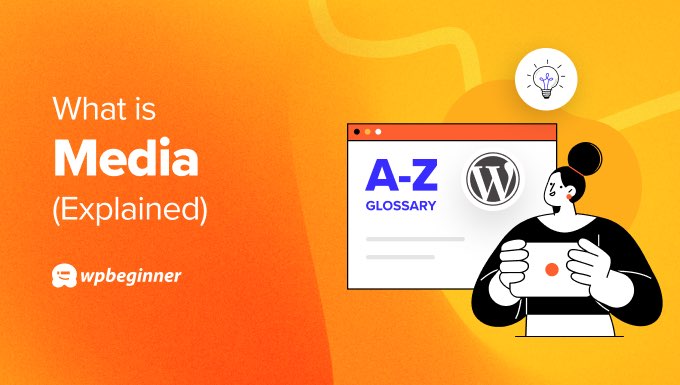
A Biblioteca de Mídia do WordPress
A primeira tela de Mídia é 'Biblioteca', e ela fornece uma lista de todos os arquivos que você carregou para a Biblioteca de Mídia do WordPress.
Existem opções para visualizar, filtrar, editar e excluir esses arquivos.

A maior reclamação sobre a biblioteca no WordPress é que há poucas opções para organizar seus arquivos de mídia. Por padrão, todos os arquivos de mídia são armazenados e organizados com base no ano e mês em que foram carregados em uma pasta chamada /wp-content/uploads/.
Você pode pesquisar os arquivos de mídia usando seu menu de administração do WordPress, mas não há como armazenar arquivos de mídia em pastas específicas. E você pode usar um plugin para organizar arquivos de mídia usando categorias e tags.
O editor de mídia do WordPress também possui alguns recursos menos conhecidos, como a capacidade de fazer edição básica de imagens diretamente da Biblioteca de Mídia.
O recurso 'Editar imagem' permite cortar, redimensionar e escalar imagens diretamente do seu painel.
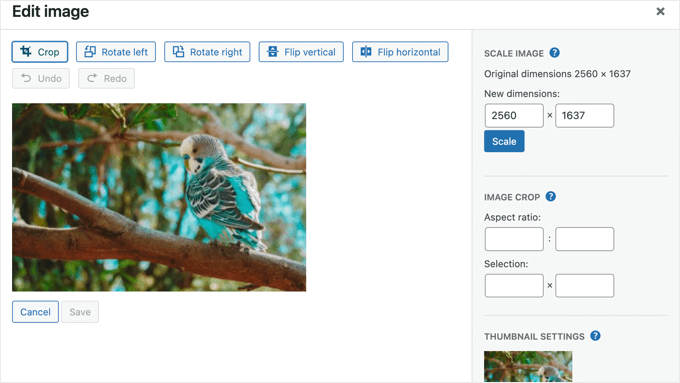
Existem também funções disponíveis para desenvolvedores gerarem automaticamente novos tamanhos de imagem, adicionarem tamanhos de imagem adicionais a cada novo upload de imagem e muito mais.
Adicionando Novos Arquivos à Biblioteca de Mídia do WordPress
A segunda tela na aba Mídia é ‘Adicionar Novo’, que permite aos usuários fazer upload de arquivos.
Lembre-se, os usuários também podem fazer upload de arquivos de mídia como imagens e vídeos enquanto escrevem uma postagem ou página. No entanto, o link Adicionar ‘Novo’ permite que os usuários façam upload de arquivos sem anexá-los a uma postagem ou página específica.

Esperamos que este artigo tenha ajudado você a aprender mais sobre Mídia no WordPress. Você também pode querer ver nossa lista de Leitura Adicional abaixo para artigos relacionados sobre dicas, truques e ideias úteis do WordPress.
Se você gostou deste artigo, por favor, inscreva-se em nosso Canal do YouTube para tutoriais em vídeo do WordPress. Você também pode nos encontrar no Twitter e no Facebook.
Leitura Adicional
- Como Marcar Imagens no WordPress com o Media Library Assistant
- Imagem Destacada
- Como Criar Tamanhos de Imagem Adicionais no WordPress
- Tamanhos de Miniatura
- Como Fazer Edição Básica de Imagens no WordPress (Cortar, Rotacionar, Redimensionar, Virar)
- Como Regenerar Miniaturas ou Novos Tamanhos de Imagem no WordPress
- Configurações de Mídia




